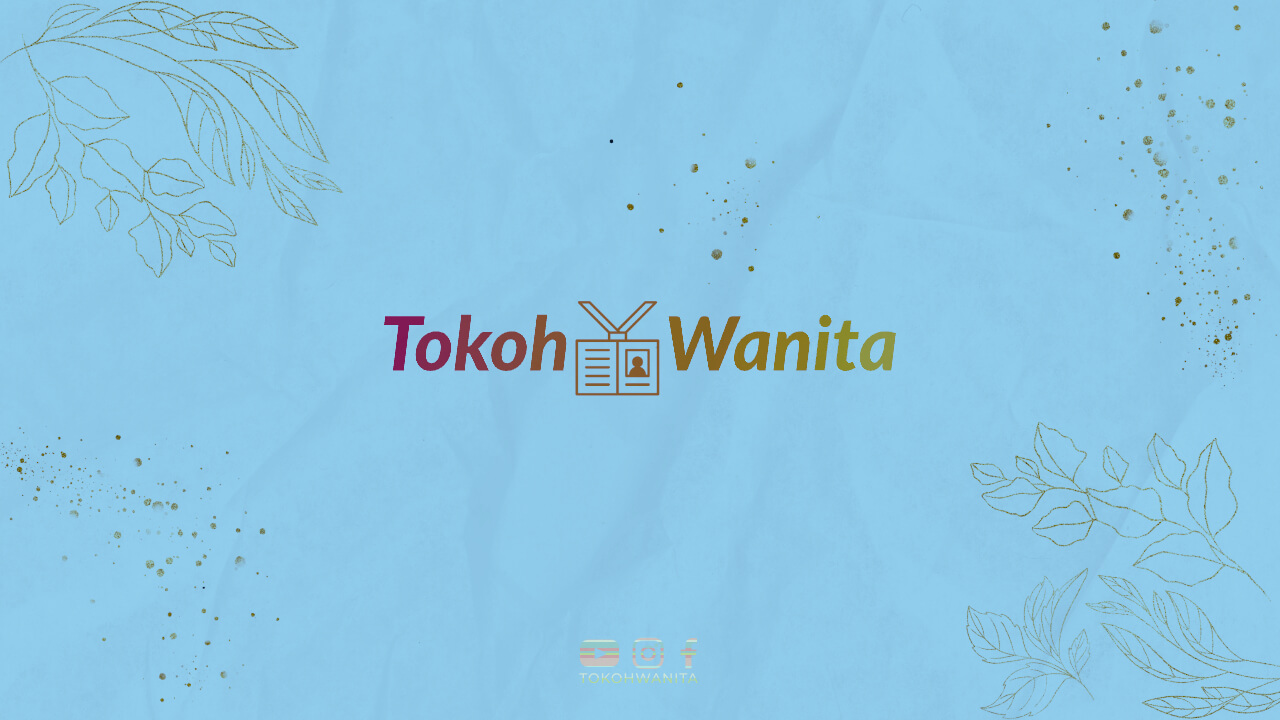Apa yang Terjadi?
Bagi para pengguna XAMPP yang sering mengalami masalah ketika ingin menjalankan MySQL, pasti merasa sangat kesal. Masalah ini seringkali muncul tanpa ada pemberitahuan sebelumnya. Namun, jangan khawatir karena kita akan membahas penyebab dan solusi dari masalah ini.
Penyebab Masalah
Salah satu penyebab utama dari XAMPP tidak bisa start MySQL adalah adanya konflik port. Port yang biasanya digunakan oleh MySQL adalah port 3306. Jika port ini sudah digunakan oleh program lain, maka MySQL tidak akan bisa dijalankan.
Solusi Masalah
Untuk mengatasi masalah ini, pertama-tama pastikan bahwa tidak ada program lain yang menggunakan port 3306. Jika ada, matikan program tersebut atau ubah port yang digunakan oleh MySQL ke port lain.
Selain itu, coba restart XAMPP dan pastikan bahwa Apache sudah dijalankan dengan baik sebelum mencoba menjalankan MySQL. Terkadang, masalah ini bisa teratasi dengan hanya restart XAMPP.
Memperbaiki Konfigurasi
Jika masalah masih terjadi, coba periksa konfigurasi XAMPP Anda. Pastikan bahwa konfigurasi MySQL sudah benar dan tidak ada yang salah. Salah satu file konfigurasi yang perlu diperiksa adalah file my.ini yang terletak di folder XAMPP Anda.
Pastikan bahwa konfigurasi seperti port, username, dan password sudah diatur dengan benar. Jika ada yang salah, perbaiki konfigurasi tersebut dan coba jalankan ulang MySQL.
Menggunakan Command Line
Jika semua cara di atas tidak berhasil, cobalah untuk menjalankan MySQL melalui command line. Buka command prompt atau terminal Anda, lalu masuk ke direktori bin dari XAMPP. Jalankan perintah mysql_start.bat untuk memulai MySQL.
Jika MySQL berhasil dijalankan melalui command line, kemungkinan besar masalah terletak pada XAMPP atau antarmuka grafisnya. Periksa kembali XAMPP Anda atau coba instal ulang XAMPP untuk memperbaiki masalah tersebut.
Kesimpulan
Dengan memahami penyebab dan solusi dari masalah XAMPP tidak bisa start MySQL, Anda bisa mengatasi masalah tersebut dengan mudah. Pastikan untuk selalu memeriksa konfigurasi dan menjalankan langkah-langkah di atas secara berurutan untuk memperbaiki masalah tersebut. Semoga artikel ini bermanfaat bagi Anda yang mengalami masalah serupa.